
Печать документов и фотографий непосредственно с мобильных устройств стала крайне удобным инструментом для тех, кто предпочитает физические копии цифровым файлам, минуя использование компьютеров. Множество предпринимателей, офисных сотрудников и студентов уже переключились на использование смартфонов и планшетов в качестве основных рабочих инструментов, и для них возможность быстрой печати стала неотъемлемой частью повседневной деятельности. Иногда эта потребность достигает значительных масштабов, требуя эффективных решений для массовой печати.
Мы предоставим информацию о возможностях использования мобильных гаджетов для выполнения операций печати, включая пошаговые инструкции по печать документов и изображений непосредственно с вашего смартфона.
- Можно ли печатать документы и фотографии с телефона
- Инструкции для Айфона
- Инструкции для Андроид-смартфонов
Можно ли печатать документы и фотографии с телефона?
Конечно, возможность печати документов со смартфонов существует уже давно и не является чем-то новым. Эта функция была доступна практически с самого начала появления смартфонов, как в моделях Apple, так и в устройствах на базе Android. Пользователи могут воспользоваться аналогичными возможностями, которые доступны на компьютерах, за исключением некоторых особенностей. Основное ограничение при печати из мобильных устройств связано с тем, что далеко не каждый принтер поддерживает работу с такими устройствами. Так, для устройств от Apple и Samsung потребуется подобрать совместимую оргтехнику. Давайте перейдём к детальному описанию процесса и рассмотрим все нюансы.
Инструкции для Айфона
Компания Apple традиционно привносит уникальный подход в реализацию стандартных функций. В предложенных ей методах печати документов просматриваются как преимущества, так и недостатки. Давайте рассмотрим их более детально.
AirPrint
Часто Apple разрабатывает собственные протоколы для подключения устройств к периферийным приборам, и в случае с принтерами это привело к созданию технологии AirPrint. Эта специализированная система обеспечивает передачу данных между смартфонами или планшетами и принтерами, производимыми сторонними компаниями.
Для использования данной возможности:
- Открываем любой документ, фотографию или веб-страницу, которую хотим распечатать.
- Нажимаем на кнопку «Поделиться» (это иконка в виде квадрата со стрелкой, направленной вверх).
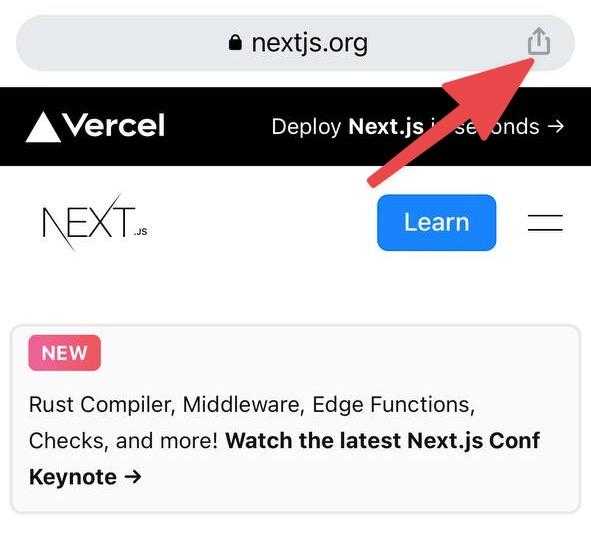
- В списке появившихся опций нужно найти кнопку «Печать». Нажимаем не неё.
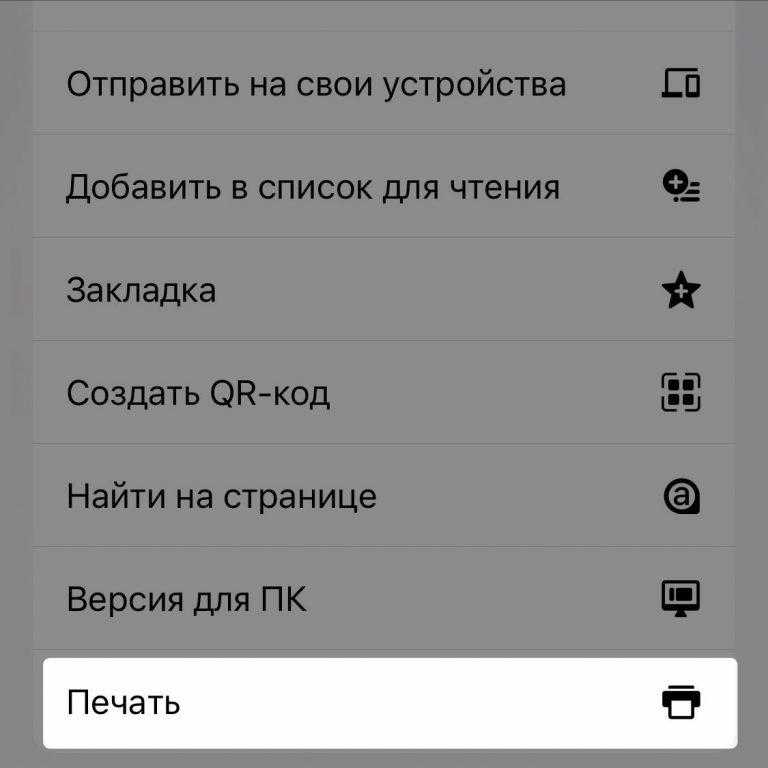
- В появившемся интерфейсе мы можем произвести базовую настройку процесса печати. Можно выбрать, какие страницы надо отправить в принтер, какой формат страниц необходим и т.п. Также здесь надо выбрать принтер неподалёку.
- Затем жмём на кнопку «Печать» и ждём.
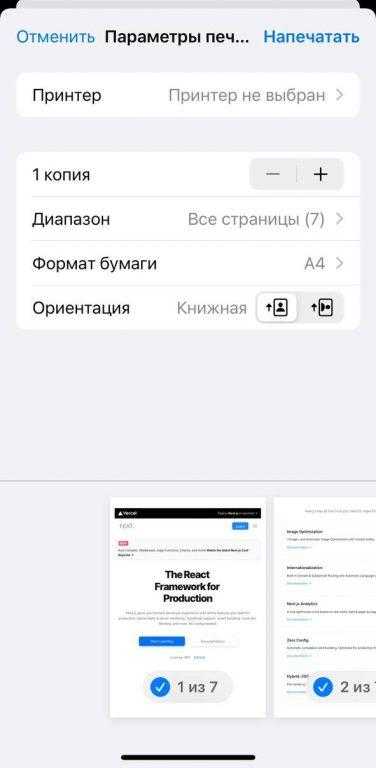
В течение нескольких секунд начнется процесс печати на выбранном устройстве.
Для использования данной функции требуется принтер, совместимый с AirPrint. Такие модели выпускаются множеством производителей, таких как Samsung, HP, Canon и многие другие. Однако подобные устройства часто имеют более высокую стоимость по сравнению с аналогами. Тем не менее, доступны и более экономичные варианты, например, из серии Pixma. Важно, чтобы принтер с поддержкой AirPrint находился в пределах досягаемости вашего Apple-устройства и был включен.
Приложения от производителей оргтехники
У вас может не быть принтера, совместимого с фирменным протоколом Apple, но это не мешает вам распечатывать фотографии и документы с помощью iPhone или iPad. Существуют другие способы решения этой задачи.
Вероятно, вы оказались обладателем оргтехники, оснащенной Wi-Fi-модулем. В настоящее время многие производители выпускают принтеры и МФУ с встроенными аппаратными средствами для беспроводной печати. Эти устройства позволяют выполнять печать через Wi-Fi, даже если они не имеют сертификации от Apple.
Для выполнения данной задачи необходимо:
- Убедиться, что принтер поддерживает Wi-Fi (такая информация указывается производителем на самом устройстве или в инструкции к нему).
- Загрузить из App Store специальное приложение для работы с вашей моделью принтера. Например, HP Smart.
- И уже в этой программе должны быть настройки вашего беспроводного принтера, инструкция по подключению и кнопка печати документов.
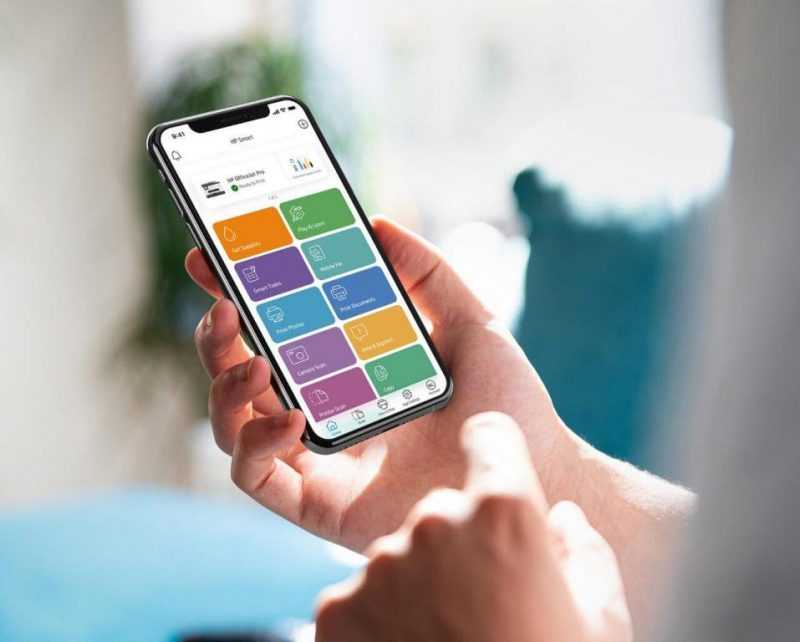
Однако не всегда требуется приложение. Некоторые модели принтеров оснащены уникальным электронным адресом, куда можно отправлять файлы документов или изображений, после чего принтер самостоятельно инициирует процесс печати. Информацию о таком адресе можно найти в руководстве по эксплуатации устройства.
Printer Pro от Readdle
Иногда возникают обстоятельства, когда у пользователя имеется принтер, постоянно подсоединенный к определенному компьютеру. Это довольно распространенная практика как в домашних условиях, где может быть общий ПК, постоянно включенный, так и в офисах, где оргтехника привязана к конкретному компьютеру. В подобных ситуациях не требуются специфические протоколы или принтеры с Wi-Fi-модулем.
Компания Readdle создала программу Printer Pro, которая может быть установлена как на персональные компьютеры, так и на мобильные устройства. Эта утилита предоставляет возможность управлять принтером, физически подключенным к одному из компьютеров, удаленно.

Технически процесс печати осуществляется через провод, однако пользователь может управлять им непосредственно с помощью смартфона, избегая необходимости запускать процедуру через персональный компьютер.
Инструкции для Андроид-смартфонов
Ситуация с Android одновременно упрощается и усложняется. В этой операционной системе отсутствуют проприетарные протоколы, связанные с печатью, однако это также означает, что не существует универсального подхода, позволяющего использовать системные инструменты для печати документов. В результате, для решения задачи печати всегда приходится полагаться на усилия сторонних разработчиков и производителей оборудования.
Принтеры с Bluetooth
На рынке представлено множество моделей МФУ и принтеров, способных осуществлять передачу данных через Bluetooth. Этот метод функционирует аналогично AirPrint, однако обеспечивает подключение к устройствам на базе Android вне зависимости от их производителя, тем самым предоставляя пользователям большую свободу выбора.
Через Bluetooth возможна печать документов с любого мобильного устройства на любом принтере. Для реализации этого процесса необходимо:
- Открываем документ, который надо распечатать.
- Нажимаем на кнопку «Поделиться» (Значок в виде трёх точек, соединённых линией) или на кнопку «Еще» (Значок в виде трёх точек в ряд).
- В списке появившихся опций ищем пункт «Печать» и выбираем его.
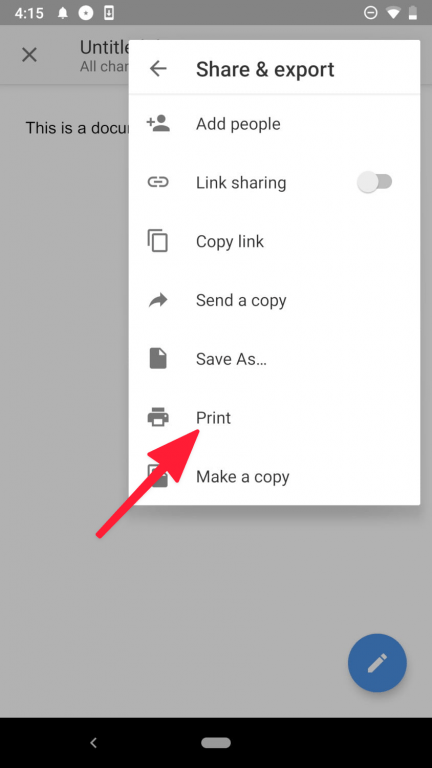
- Появится список доступных Bluetooth-принтеров. Выбираем нужный и снова нажимаем на кнопку «Печать».
В течение нескольких секунд начнется печать выбранного документа.
Приложения от производителей оргтехники
В случае, если ваш принтер оснащен Wi-Fi, вы можете воспользоваться специализированным приложением, разработанным производителем вашего МФУ. Как правило, эти приложения имеют аналогичное наименование, схожее с теми, которые представлены в App Store. Например, если вы ранее пользовались приложением HP Smart на iPhone, вы можете найти и установить то же самое приложение на ваше устройство на базе Android.
Проводное подключение к принтеру
Некоторые сочетания смартфонов и принтеров позволяют осуществлять печать документов и изображений через провод, подобно компьютерной системе. Для реализации этой возможности необходимо приобрести кабель OTG, который можно заказать через интернет или приобрести в специализированном магазине электроники. Далее следует подсоединить данный кабель к смартфону и принтеру. После этого необходимо выполнить аналогичные шаги, описанные в разделе статьи «Принтеры с поддержкой Bluetooth». В перечне доступных принтеров, кроме тех, которые способны работать по беспроводной связи, также должен отобразиться принтер, подключенный непосредственно к телефону через провод.
Вместо заключения
Вот и все. Один из предложенных способов подключения к принтерам наверняка сработает, вне зависимости от модели вашего многофункционального устройства или операционной системы вашего смартфона. Если у вас возникнут дополнительные вопросы, не стесняйтесь оставлять их в разделе комментариев.








